Home windows heeft een groot aantal problemen, web als andere besturingssystemen. Echter, met de introductie van Home windows 10 en zijn nieuwe functies; Er zijn ook veel nieuwe problemen opgedoken.
Ik heb vanuit Home windows 7 rechtstreeks een improve naar Home windows 10 uitgevoerd, dus ik was behoorlijk verrast toen ik te maken kreeg met een aantal nieuwe problemen die niet in Home windows 7 voorkwamen. Als u een improve naar Home windows 10 heeft uitgevoerd of een nieuw exemplaar hebt geïnstalleerd, moet u zich schrap zetten voor veel nieuwe problemen die een negatieve invloed kunnen hebben op uw ervaring.
Hoewel sommige van deze problemen kunnen worden opgelost met automatische probleemoplossende hulpmiddelen, vereisen veel daarvan handmatige stappen. Om u te helpen met dergelijke problemen om te gaan, ga ik enkele veelvoorkomende Home windows 10-problemen opsommen en hoe u deze kunt oplossen.
#1. Cease te veel datagebruik op de achtergrond
Eén ding dat mij meteen opviel na de improve naar Home windows 10 was de onbekende toename van het datagebruik. Ik gebruikte mobiele information by way of de hotspot, dus het was duidelijk merkbaar dat Home windows plotseling aan de beperkte information zat te puffen.
Omdat Home windows 10 voortdurend evolueert, wordt het vaker bijgewerkt dan de vorige versies en kunnen de kernupdates erg groot zijn. Om nog maar te zwijgen van het feit dat veel nieuwe functies (zoals tegels) en apps gegevens op de achtergrond gebruiken om realtime updates aan te bieden.
Als u een netwerk heeft met beperkte gegevens of als u niet wilt dat Home windows gegevens op de achtergrond gebruikt die van invloed kunnen zijn op uw apps en video games op de voorgrond, kunt u die verbinding beter instellen als gemeten.
Bij een gemeten verbinding downloadt Home windows alleen prioriteitsupdates en gebruiken apps gegevens wanneer ze op de voorgrond staan. U kunt de veelgestelde vragen over gemeten verbindingen lezen voor meer informatie.
Zo stelt u een netwerk in als gemeten verbinding:
Ga naar Instellingen vanuit het Startmenu en klik op Netwerk & Web.
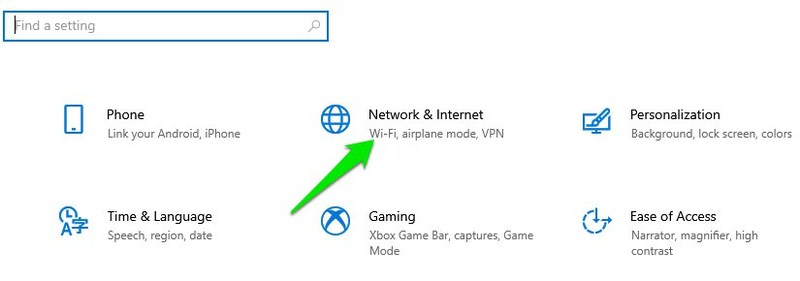
Klik hier op Wifi in het linkerpaneel en selecteer uw netwerk.
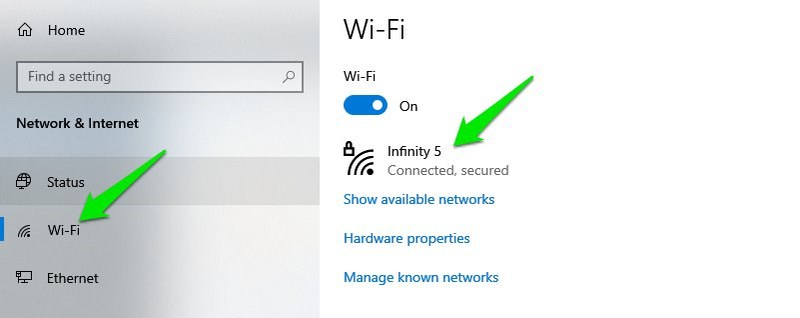
Schakel nu de onderstaande schakelknop in Instellen als gemeten verbinding om het in te schakelen.
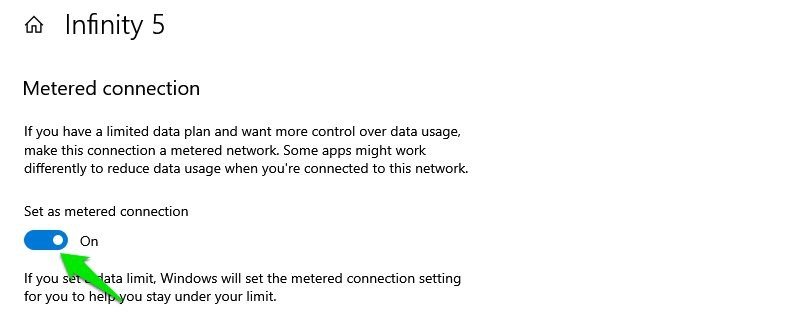
Dat is alles, nu zal Home windows deze verbinding als gemeten beschouwen en het gebruik van gegevens op de achtergrond minimaliseren. Als u verbinding maakt met een andere verbinding, moet u dezelfde stappen opnieuw doorlopen om deze als gemeten verbinding in te stellen.
#2. Minimaliseer meldingen
Met de standaard meldingsinstellingen heeft Home windows 10 altijd 2-3 nieuwe meldingen voor u wanneer u de laptop opent (zo was het tenminste voor mij). En de meeste van deze meldingen zijn niet nuttig en zelfs vervelend als u de app/service niet gebruikt waarover de melding wordt verzonden.
Als u zich ook ergert aan te veel meldingen in Home windows 10, moet u voorkomen dat apps meldingen verzenden.
Open hiervoor het meldingenpaneel en klik op Beheer meldingen op de prime.
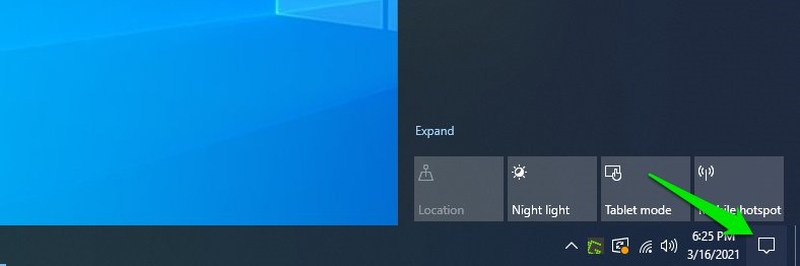
Als je web als ik helemaal geen meldingen wilt, schakel dan gewoon de schakelknop hieronder uit Ontvang meldingen van apps en andere afzenders en hierdoor worden alle meldingen uitgeschakeld.
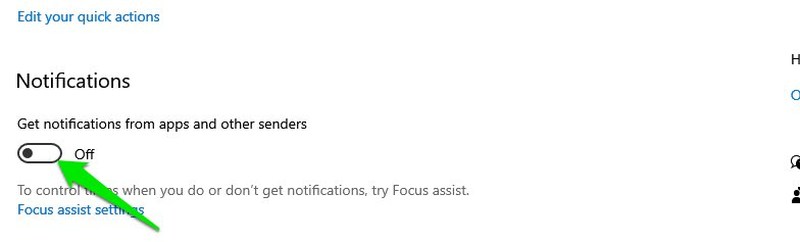
Als je alleen meldingen van specifieke apps wilt blokkeren, scroll dan naar beneden en schakel de knop uit naast de app/functie waarvan je geen meldingen wilt zien. Deze lijst bevat zowel native apps als apps van derden.
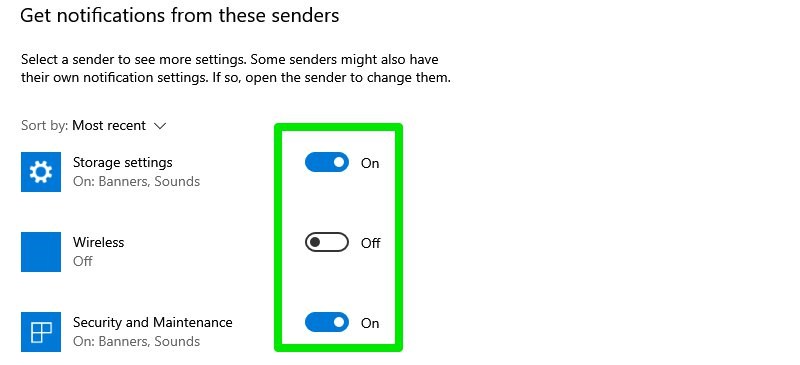
#3. Toegang tot de veilige modus
Het is noodzakelijk om naar de veilige modus te gaan om veel problemen op te lossen, zoals problemen met stuurprogramma’s, bestandsbeschadiging en virusinfecties, enz. De vorige manieren om toegang te krijgen tot de Veilige modus werken echter niet in Home windows 10.
Vooral als u een improve uitvoert vanaf Home windows 7, zult u verrast zijn dat de gebruikelijke methode om gek te worden op de F8-toets terwijl Home windows de veilige modus opent, niet werkt in Home windows 10. Er zijn eigenlijk meerdere manieren om toegang te krijgen Veilige modus in Home windows 10, maar ik ga de gemakkelijkste laten zien.
Ga in Home windows 10 naar het Stroom optie in het Startmenu. Houd hier de Verschuiving toets en klik op Herstarten.
Hierdoor wordt de laptop opnieuw opgestart en wordt de Home windows Herstelomgeving geopend. Hier ga naar Problemen oplossen > Geavanceerde opties > Opstartinstellingen > Opnieuw opstarten.
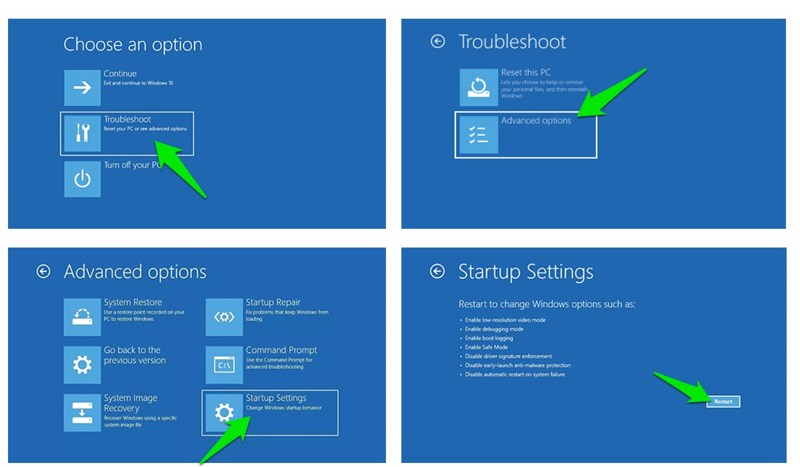
Uw laptop wordt opnieuw opgestart en vervolgens kunt u de cijfertoetsen gebruiken om toegang te krijgen tot het juiste sort Veilige modus.
#4. Schakel leveringsoptimalisatie uit
Home windows 10 maakt gebruik van het Home windows Replace Supply Optimization (WUDO)-systeem om updates op laptop’s te leveren. Het is een peer-to-peer-leveringssysteem waarbij Home windows updates die al op uw laptop zijn gedownload, kan uploaden naar een andere laptop op web of op hetzelfde netwerk. Microsoft heeft dit toegevoegd om bandbreedte te besparen door uw netwerk te gebruiken voor levering in plaats van hun eigen server.
Dit betekent echter ook dat uw netwerk op de achtergrond kan worden gebruikt en invloed kan hebben op uw apps en video games terwijl u deze gebruikt. U moet deze functie uitschakelen als u netwerkproblemen ondervindt, zoals een trage downloadsnelheid of hoge ping.
Ga naar Home windows 10 Instellingen en klik op Replace en beveiliging.
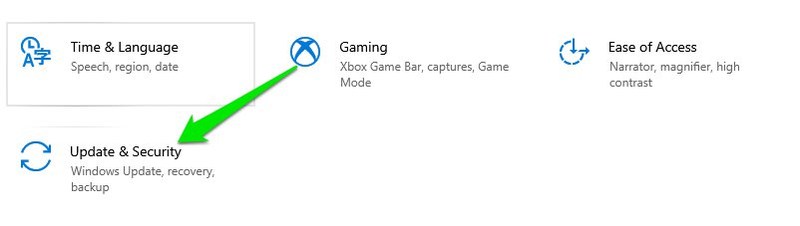
Klik nu op Leveringsoptimalisatie in het linkerpaneel en schakel de onderstaande knop uit Sta downloads vanaf andere laptop’s toe.
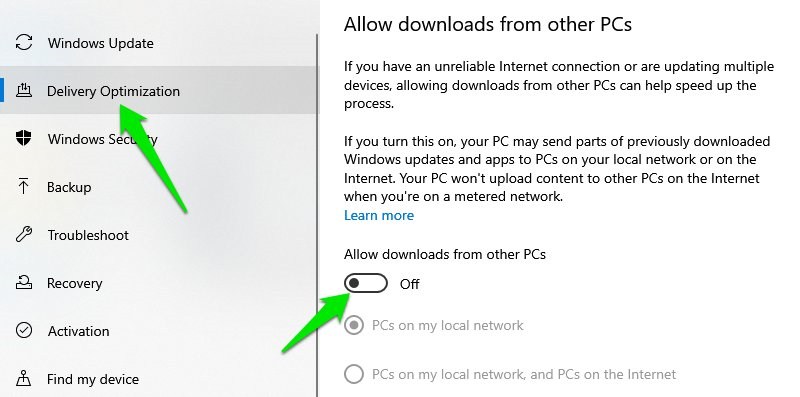
Hierdoor wordt Supply Optimization volledig uitgeschakeld. Als u deze functie echter wilt gebruiken om laptop’s bij te werken die op uw netwerk zijn aangesloten, kunt u de optie Computer’s op mijn lokale netwerk optie in plaats daarvan.
#5. Verberg de zoekbalk
In de vorige Home windows-versie bevond de zoekbalk zich in het Startmenu of Startscherm. In Home windows 10 bevindt de zoekbalk (ook een grote) zich echter op de taakbalk. Dit kan voor veel mensen behoorlijk problematisch zijn, vooral als je het leuk vindt om app-pictogrammen op de taakbalk huge te zetten.
Gelukkig kun je het zoekvak verbergen of in een pictogram veranderen om de taakbalk schoner te maken. Klik met de rechtermuisknop op de taakbalk en beweeg uw muiscursor over de Zoekopdracht keuze. Vervolgens kunt u de Verborgen of Zoekpictogram weergeven optie om het grote zoekvak te verwijderen.
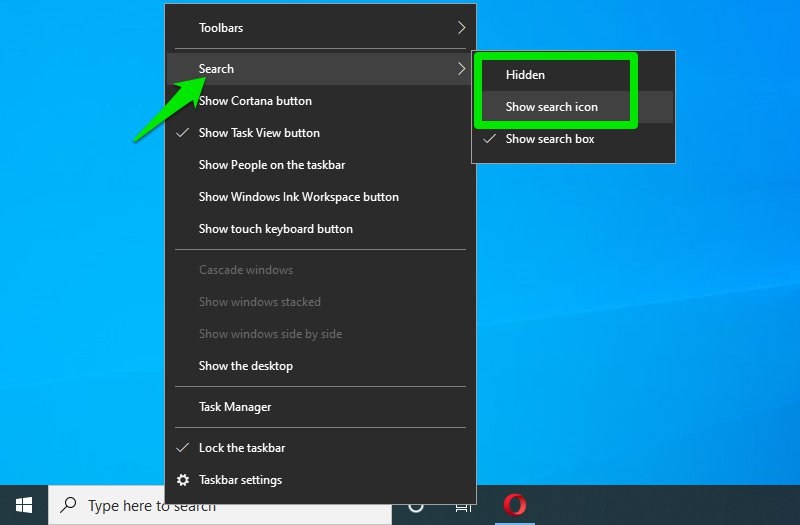
#6. Schakel achtergrondapps uit
Home windows 10 heeft veel te veel native apps die op de achtergrond draaien en die bronnen blijven gebruiken, zelfs als je ze niet gebruikt. Het uitschakelen ervan is een geweldige manier om de systeemprestaties te verbeteren.
Hier is hoe het te doen:
Toegang Instellingen vanuit het Startmenu en klik op Privateness hier.
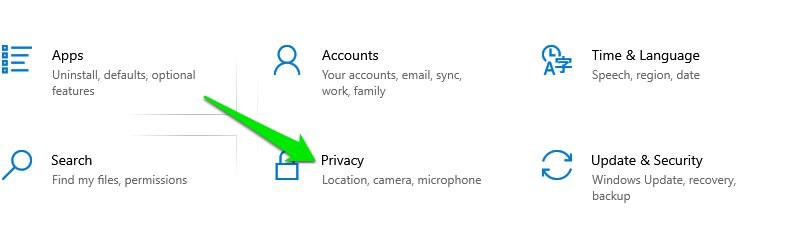
Verplaats naar de Achtergrond-app optie in het linkerpaneel en een lijst met alle apps die op de achtergrond worden uitgevoerd, wordt geopend.
Schakel eenvoudigweg de programma’s uit die u niet op de achtergrond wilt uitvoeren. Zorg er wel voor dat u geen app uitschakelt die op de achtergrond moet worden uitgevoerd om tijdige service te bieden, zoals de Alarm-app als u deze voor alarmen gebruikt.
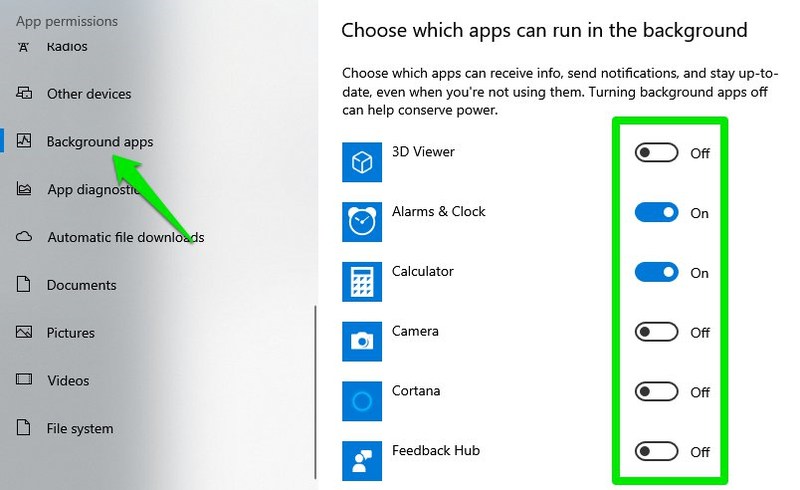
#7. Slaapstandoptie niet beschikbaar in het energiemenu
Ten gunste van de Quick Startup-functie heeft Home windows 10 Hibernate volledig verwijderd uit de energieopties van het Begin-menu. U moet deze functie opnieuw inschakelen om uw laptop in Home windows 10 in de slaapstand te kunnen zetten.
Hier is hoe:
U moet toegang krijgen tot de energiebeheeropties, en de eenvoudigste manier om dit te doen is door een opdracht Uitvoeren te gebruiken. Druk op de Home windows+R-toetsen om het Dialoogvenster uitvoeren en typ powercfg.cplhier om de energiebeheeropties te openen.
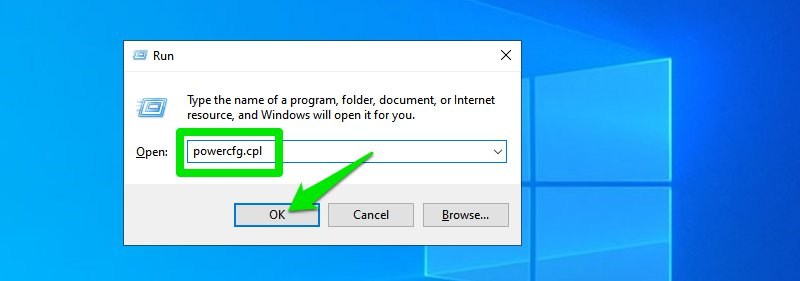
Klik hier in het linkerpaneel op Kies wat de aan/uit-knoppen doen.
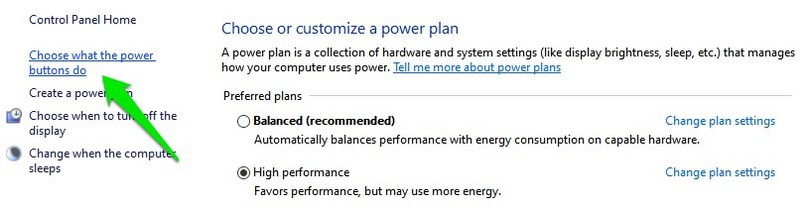
Op de volgende pagina klikt u op Wijzig instellingen die momenteel niet beschikbaar zijn.
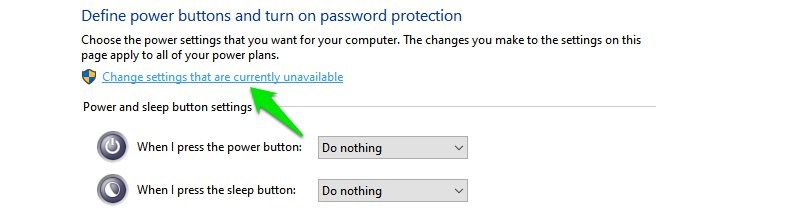
Vink daarna het selectievakje naast aan Overwinteren optie en sla de wijzigingen op.
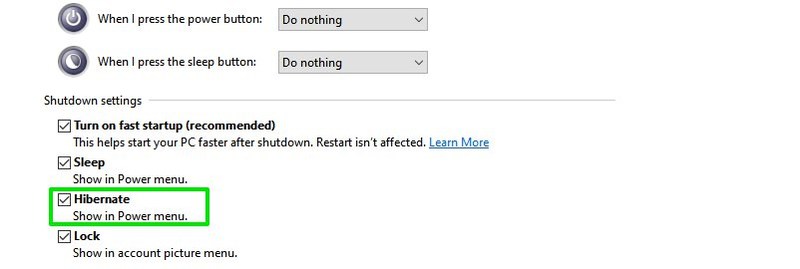
U zou nu de optie Slaapstand moeten kunnen zien in het Begin-menu Energiebeheer.
#8. Problemen met het installeren of updaten van Microsoft Retailer-apps
Dit is eigenlijk een terugkerend probleem in Home windows 10, waarbij apps uit de Microsoft Retailer stoppen met updaten of helemaal niet worden geïnstalleerd. Gelukkig kan het probleem in de meeste gevallen worden opgelost met behulp van de automatische probleemoplosser die in Home windows 10 is ingebouwd. Laten we eens kijken hoe we deze kunnen openen en gebruiken.
Van Home windows 10 InstellingenKlik op Replace en beveiliging.
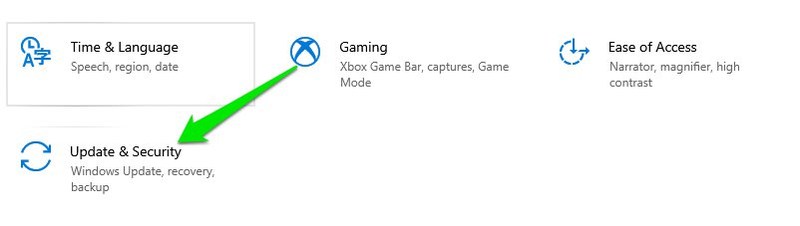
Verplaats nu de Problemen oplossen sectie in het linkerpaneel en klik vervolgens op Additional probleemoplosser.
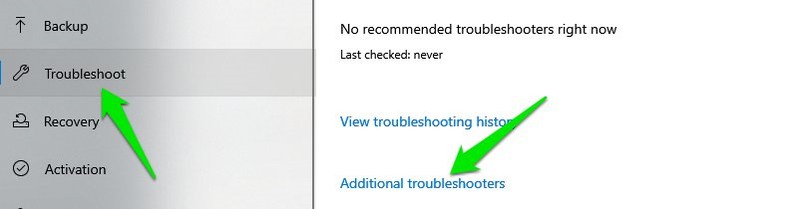
Scroll hier naar beneden en klik op Voer de probleemoplosser uit onder Home windows Retailer-apps.
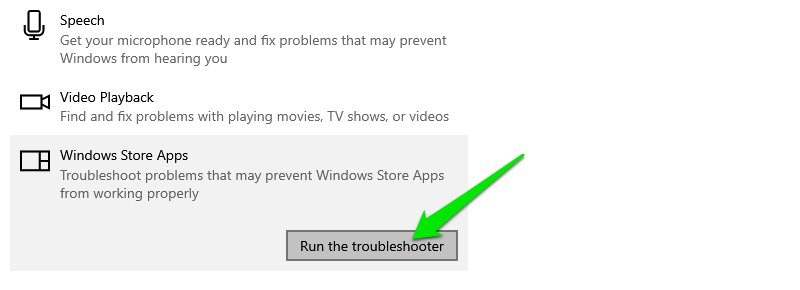
Hierdoor wordt de probleemoplosser uitgevoerd en worden eventuele gedetecteerde problemen automatisch opgelost.
Als dat ook niet helpt, kunt u ook de Microsoft Retailer-app opnieuw instellen.
#9. Herstel ontbrekende DLL-bestanden
Dit is eigenlijk een veel voorkomende fout in alle versies van Home windows, en je zult dit ook tegenkomen in Home windows 10. DLL-bestanden zijn gedeelde bibliotheken die door een app kunnen worden gebruikt, indien beschikbaar op uw laptop. Als er echter op uw laptop een DLL-bestand ontbreekt dat nodig is om een specifieke app uit te voeren, zal die app niet werken.
Hoewel er veel manieren zijn om dit probleem op te lossen, is een manier die bij mij altijd heeft gewerkt het handmatig downloaden van het DLL-bestand en het in de map van de app plaatsen. Het is ook heel gemakkelijk om het te doen, hier is hoe.
Bezoek gewoon de web site DLL-files.com en zoek naar de naam van het DLL-bestand dat ontbreekt (controleer de foutbeschrijving). Eenmaal gevonden, downloadt u het bestand en plaatst u het in de map van de app die de fout geeft. Dit zou het probleem moeten oplossen. Als u problemen ondervindt bij de installatie, vindt u hier de DLL-installatiegids.
Twee bonusoplossingen 😎
Ik zou ook nog twee oplossingen willen delen die eigenlijk geen problemen zijn, maar waar mensen op boards vaak naar vroegen.
Activeer Home windows 10 met Home windows 7, 8, 8.1 sleutel
Bij de launch van Home windows 10 stond Microsoft toe dat Home windows 7- en 8-gebruikers free of charge konden upgraden naar Home windows 10. Dit aanbod zou slechts twee jaar duren. Veel mensen denken dat dit aanbod is geëindigd omdat Microsoft hierover geen officieel commentaar heeft gegeven.
U kunt uw Home windows 7- of 8-pc echter nog steeds upgraden naar Home windows 10 door Home windows 10 erop te installeren en vervolgens de productcode van de vorige versie te gebruiken om deze te activeren. Vorige week heb ik een oude Home windows 7-pc geüpgraded naar Home windows 10 met behulp van de productsleutel die op de achterkant van de CPU is geschreven.
Ik weet niet zeker hoe lang deze aanbieding geldig blijft, maar momenteel werkt het.
Sla het vergrendelscherm over in Home windows 10
Het vergrendelscherm is erg belangrijk voor de veiligheid van uw laptop. Als u het om de een of andere reden echter wilt verwijderen en rechtstreeks toegang wilt krijgen tot de laptop, dan is dat mogelijk. Voorheen was het mogelijk om dit in de Home windows-instellingen te doen, maar nu moet u het Home windows-register bewerken.
Gelukkig kunt u de Autologon-tool gebruiken om deze registerwijzigingen automatisch aan te brengen. U hoeft alleen maar het inlogwachtwoord op te geven en de device zal het register configureren om u automatisch aan te melden wanneer de laptop opstart.
Gedachten beëindigen
Dit waren dus enkele veelvoorkomende Home windows 10-problemen waarmee ik eerder te maken heb gehad en die ik mensen op de boards heb zien vragen. Veel van de hier genoemde problemen helpen ook bij het optimaliseren van uw Home windows-ervaring, dus het is de moeite waard om ze meteen toe te passen in plaats van te wachten tot ze een negatieve invloed op uw ervaring kunnen hebben, zoals het uitschakelen van achtergrondapps of het instellen van de verbinding als gemeten.

